Системата ви моли да форматирате флаш устройството: какво трябва да направите, за да предотвратите загубата на данните на устройството?
Доста често срещано явление е, когато потребител постави USB устройство, на което се съхранява важна информация, в съответния порт, но системата поиска да форматира флаш устройството. Какво да направите в този случай? Преди всичко не се паникьосвайте. Факт е, че с правилния подход към решаването на този проблем, данните най-вероятно, в крайни случаи, ще бъдат възстановени дори след форматиране. Предложените по-долу методи ви позволяват да избегнете необходимостта от форматиране с пълно възстановяване на всичко, съхранено на преносимо устройство.
Системата не чете флаш устройството (моли за форматиране): какво да правя?
Като цяло грешката на много потребители е съхраняването на важна информация или лични данни на преносими носители, тъй като те са по-податливи на софтуерни повреди и физически повреди, отколкото твърдите дискове.
Сега не говорим за физически щети, но що се отнася до софтуерни проблеми с появата на лоши сектори поради нарушаване на целостта на файловата система, тук трябва да приложите подходящи методи за отстраняване на неизправности. Да приемем, че компютърът ви моли да форматирате флаш устройство. Какво да правя? В крайна сметка пълното форматиране ще унищожи абсолютно всички данни. Би било хубаво, ако се използва бързо форматиране. Възстановяването на информация в такава ситуация е толкова лесно, колкото черупката на круши. Но системата предлага да извърши пълно форматиране. В този случай, като начало, можете да използвате инструменти на Windows с паралелно използване на специален софтуер, за да възстановите функционалността както на самото устройство, така и на файловете, съхранени в него.
Флаш устройството не се отваря (моли за форматиране): какво да правите в най-простия случай?
Първата техника за задвижване е да използвате стандартна програма за проверка на диска, но стартирана не през секцията със свойства на диска, а от командния ред, започвайки с администраторски права.
За да го стартирате, можете да използвате конзолата Run и командата cmd или директно да отворите файла cmd.exe в директорията System32 на основната директория на операционната система.

И така, компютърът ви моли да форматирате флаш устройството. Какво да правя? Първо трябва да запомните буквата на устройството и след това в командната конзола да напишете ред, за да проверите носителя за грешки и автоматично да ги коригирате. Например, ако устройството в системата е посочено под буквата Z, командата изглежда така: chkdsk z: /f. В зависимост от обема, процесът може да отнеме доста дълго време, така че ще трябва да бъдете търпеливи. Поне в повечето случаи софтуерните повреди могат да бъдат разрешени доста просто.
Най-популярните помощни програми за възстановяване на сменяеми USB устройства
Ако повредата не може да бъде коригирана с помощта на описания по-горе метод, ще трябва да използвате допълнителен софтуер.
Сред най-популярните и най-ефективни програми са следните:
- TestDisk.
- Удобно възстановяване.
- Active@ възстановяване на файлове.
- Recuva.
- R.Saver и R-Studio.
TestDisk
Сега нека разгледаме ситуация, при която първият метод не работи и системата отново ви моли да форматирате флаш устройството. Какво да направите в такава ситуация? Един от най-ефективните методи, много експерти наричат използването на програмата TestDisk, която работи в режим DOS.

С тази помощна програма всичко е съвсем просто. Стартираме програмата, избираме нашето устройство със стрелки, посочваме стойността на параметъра за таблицата на дяловете (обикновено Intel), избираме дяла, който да бъде възстановен под формата на целия носител (Цял диск), за файловата система изберете параметъра Други , което отговаря на FAT32, като накрая изписваме пълния път до създадената директория, в която трябва да се запишат възстановените файлове.
Удобно възстановяване
Сега няколко думи за още една програма. Отново се предполага, че системата ви моли да форматирате флашката. Какво да направите, ако предишните методи не работят? Можем да препоръчаме използването на програмата Handy Recovery.

След като стартирате помощната програма, в главния прозорец изберете сменяем диск, щракнете върху бутона за стартиране на анализ, в резултатите изберете папката или файла, които трябва да бъдат възстановени (те ще бъдат маркирани със съответните маркери) и щракнете върху бутона за възстановяване .
Active@ възстановяване на файлове
Нека видим какво може да се направи, ако предишният метод не доведе до резултати и системата отново ви моли да форматирате флаш устройството. Какво да направите в този случай? Използвайте програмата Active@ File Recovery.
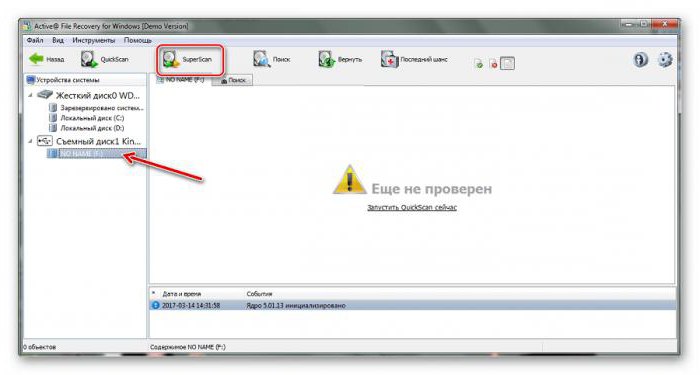
И с нея не би трябвало да има проблеми. В главния прозорец от менюто вляво изберете сменяем носител и щракнете върху бутона SuperScan, след това посочете типа файлова система, щракнете върху бутона за стартиране на процеса и след това използвайте функцията за възстановяване на данни, като я извикате от менюто или веднага с комбинацията от клавиши Ctrl + R. След Това определя крайната директория за запис на данни, след което можете напълно спокойно да започнете форматирането, ако това наистина е необходимо.
Recuva
Програмата Recuva е доста популярна сред обикновените потребители, защото е много лесна за използване.

За да възстановите файлове, можете да посочите конкретен тип данни (например аудио, видео или графика). Ако искате да намерите всичко, което може да бъде възстановено, изберете опцията Всички файлове. В резултатите файловете, които могат да бъдат възстановени в първоначалното им състояние, са маркирани в зелено. Тези, които можете да опитате да възстановите, са жълти, а тези, които не могат да бъдат възстановени, са червени.
R.Saver и R-Studio
Но приложението Recuva не винаги работи правилно, да не говорим за факта, че може да не открие отдавна изтрити обекти. В такава ситуация е най-добре да се даде предпочитание на помощните програми R.Saver и R-Studio, които са много сходни една с друга.

Именно тези две програми са в състояние да намерят на сменяеми носители дори онези файлове, които потребителят дори не знае за изтриването. Разбира се, процесът на сканиране ще отнеме много повече време, но резултатът ще бъде напълно неочакван за мнозина.




